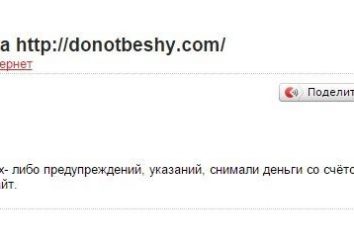Marcadores visuales Yandex: desde la instalación hasta la personalización de la apariencia
Instalar los marcadores visuales de Yandex ya es sólo porque facilitan enormemente la navegación en los recursos visitados. La Opera lleva mucho tiempo con un panel Express, pero no está instalado en otros navegadores de Internet populares. Por lo tanto, la descarga de esta aplicación está completamente justificada. El complemento se puede instalar en Mozilla Firefox, Internet Explorer y Google Chrome.
¿Qué son los marcadores visuales?
 ¿Como el sitio? Hacer un marcador de ella y usted puede volver a ella después de una semana, un mes, un año. Ahora cada navegador tiene esta función, porque es realmente conveniente. Sin embargo, los marcadores tienden a acumular ya menudo su número llega a cientos. Por lo tanto, los fabricantes de navegadores han creado marcadores visuales que, a diferencia de "ladrones" de espacio de trabajo, paneles de marcadores, son pequeñas imágenes de sitios que te gusta.
¿Como el sitio? Hacer un marcador de ella y usted puede volver a ella después de una semana, un mes, un año. Ahora cada navegador tiene esta función, porque es realmente conveniente. Sin embargo, los marcadores tienden a acumular ya menudo su número llega a cientos. Por lo tanto, los fabricantes de navegadores han creado marcadores visuales que, a diferencia de "ladrones" de espacio de trabajo, paneles de marcadores, son pequeñas imágenes de sitios que te gusta.
Instalación de marcadores visuales para Yandex
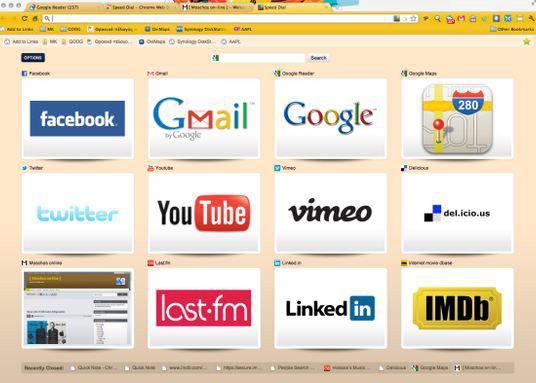 Anteriormente, esta aplicación se empaquetó con una barra engorrosa. Sin embargo, ahora para los navegadores más populares se puede descargar e instalar sin otras lociones innecesarias. Por lo tanto, para empezar, descargar el archivo de instalación "Yandex visual bookmarks", a continuación, ejecutar. Se le ofrecerá instalar un nuevo navegador Yandex, pero no puede hacerlo. Entonces, lo que es bueno, tendrás la oportunidad de deshabilitar todas las opciones adicionales ya menudo innecesarias (buscar por defecto, hacer el hogar casero de Yandex, enviar estadísticas anónimas). Después de completar todas las acciones necesarias, el navegador se reiniciará y abrirá una página vacía con ventanas vacías, donde los marcadores visuales de Yandex aparecerán pronto.
Anteriormente, esta aplicación se empaquetó con una barra engorrosa. Sin embargo, ahora para los navegadores más populares se puede descargar e instalar sin otras lociones innecesarias. Por lo tanto, para empezar, descargar el archivo de instalación "Yandex visual bookmarks", a continuación, ejecutar. Se le ofrecerá instalar un nuevo navegador Yandex, pero no puede hacerlo. Entonces, lo que es bueno, tendrás la oportunidad de deshabilitar todas las opciones adicionales ya menudo innecesarias (buscar por defecto, hacer el hogar casero de Yandex, enviar estadísticas anónimas). Después de completar todas las acciones necesarias, el navegador se reiniciará y abrirá una página vacía con ventanas vacías, donde los marcadores visuales de Yandex aparecerán pronto.
Trabajar con la aplicación
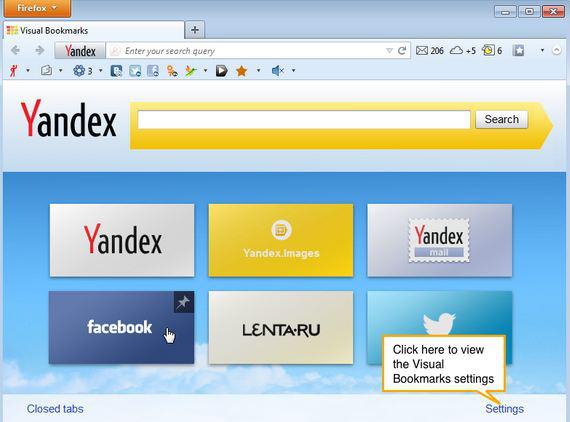 Tan pronto como mueva el cursor del ratón al rectángulo vacío, aparecerá un signo "+". Puede crear una nueva pestaña haciendo clic en ella. Puede elegir los marcadores visuales de Yandex de páginas recientemente abiertas o simplemente escribiendo el enlace necesario y el nombre del marcador futuro en los campos requeridos. Cuando coloque el ratón sobre las pestañas creadas, verá el panel de control con cuatro botones principales (elimine el marcador, cambie la configuración o actualice la captura de pantalla del sitio). Puede arrastrar y soltar los marcadores visuales de Yandex en cualquier lugar que desee, lo que le permite ordenar los sitios en la secuencia requerida.
Tan pronto como mueva el cursor del ratón al rectángulo vacío, aparecerá un signo "+". Puede crear una nueva pestaña haciendo clic en ella. Puede elegir los marcadores visuales de Yandex de páginas recientemente abiertas o simplemente escribiendo el enlace necesario y el nombre del marcador futuro en los campos requeridos. Cuando coloque el ratón sobre las pestañas creadas, verá el panel de control con cuatro botones principales (elimine el marcador, cambie la configuración o actualice la captura de pantalla del sitio). Puede arrastrar y soltar los marcadores visuales de Yandex en cualquier lugar que desee, lo que le permite ordenar los sitios en la secuencia requerida.
Configuración de marcadores
En la parte inferior de la página principal de su navegador hay un botón "Configuración". Con su ayuda puede cambiar la apariencia de los marcadores con pestañas. Por ejemplo, puede cambiar el número de rectángulos, ajustar la velocidad de actualización de las capturas de pantalla y agregar un fondo.
Marcadores visuales de Yandex para Mozilla Firefox
Esta versión de la aplicación le permite no sólo agregar sus sitios favoritos manualmente en marcadores, pero ahora puede insertar las capturas de pantalla de los recursos de Internet más visitados en el panel. Si no está satisfecho con este estado de cosas y desea que los marcadores más necesarios permanezcan en su lugar, mueva el cursor del ratón sobre el seleccionado y utilice el icono correspondiente para fijar el marcador en su lugar. Un botón en la forma de un engranaje es necesario para cambiar la dirección del sitio. Ahora conoce todas las sutilezas de los marcadores visuales, desde configurarlos hasta personalizar la apariencia. ¡Buena suerte en tu trabajo!